更新时间:2025-05-30 GMT+08:00
上传自定义组件
DLV为您提供了开发者工具,以便您可以轻松开发自定义组件。您需要新建组件包,使用开发者工具按组件开发规范完成组件开发,然后将组件导出并上传到组件包中。组件上传后,您需要等待技术人员审核,审核通过后,您就可以在大屏中使用自定义组件了。
新建组件包
- 登录DLV控制台。在左侧导航树上,单击“管理中心 > 我的组件”。
图1 我的组件
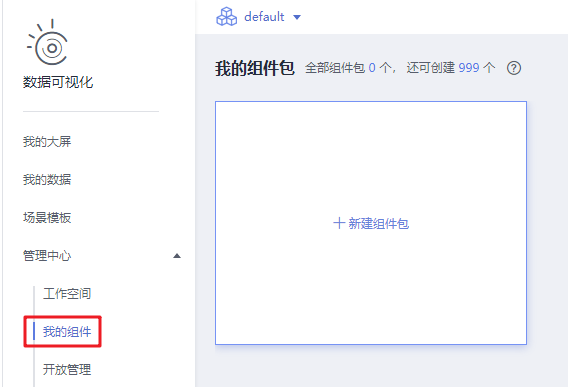
- 在“我的组件”页面,单击“新建组件包”。
- 在“新建组件包”对话框中,请配置以下参数,然后单击“确定”。
- 组件包名:组件包名定义了该组件包下的组件命名空间,创建后无法修改。组件包名只能以字母开头,可以包含字母、数字、下划线、中划线,且长度不超过32个字符。
- 显示名:组件包在组件列表中的显示名,可随时修改。显示名只能包含字母、数字、下划线、中划线、中文字符,且长度不超过32个字符。
- 封面:单击上传组件包封面图片,图片大小不超过1MB,仅支持png/jpeg/jpg/bmp格式。
- 描述:组件包的相关描述信息,长度不超过200个字符。
图2 新建组件包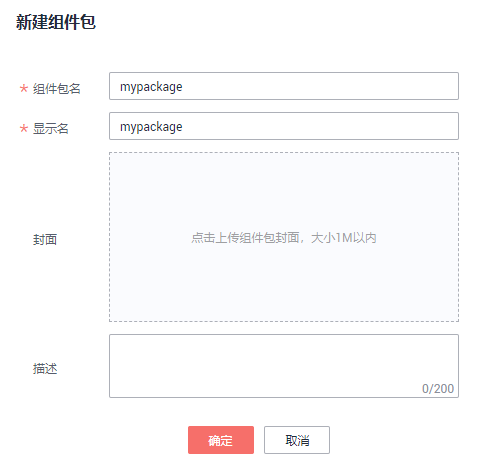
开发自定义组件
- 登录DLV控制台。在左侧导航树上,单击“管理中心 > 我的组件”。
图3 我的组件
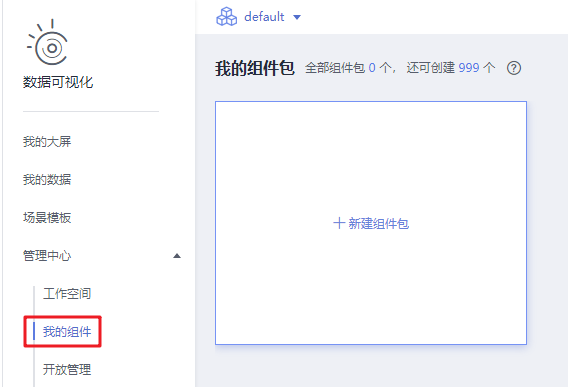
- 在“我的组件”页面,单击右上角的“下载开发者工具”按钮,下载自定义组件开发工具。
- 使用开发者工具,按组件开发规范完成组件开发。详细的开发指导,请参见《数据可视化开发指南》。
上传组件
- 登录DLV控制台。在左侧导航树上,单击“管理中心 > 我的组件”。
- 找到需要上传组件的组件包,将鼠标移至组件包之上,组件包上将显示操作按钮,单击
 按钮上传组件。
图4 组件包
按钮上传组件。
图4 组件包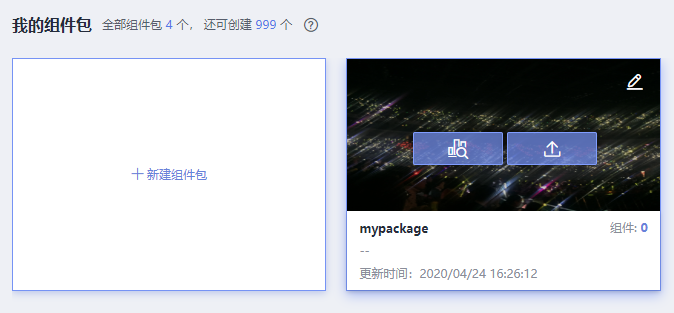
- 在上传组件对话框中,完成如下配置,然后单击“确定”。
- 组件:单击“上传组件”按钮,上传已开发完成的自定义组件。
- 缩略图:单击上传组件缩略图,图片大小不超过1MB,仅支持png/jpeg/jpg/bmp格式。
图5 上传组件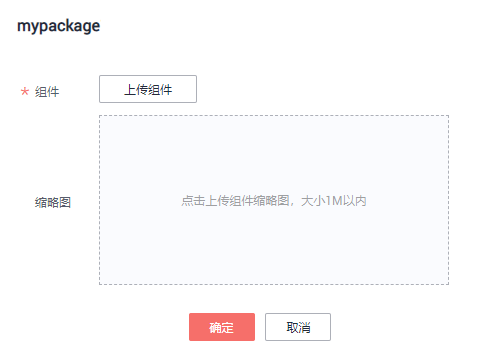
- 完成组件上传后,等待技术人员审核。
DLV技术人员收到审核申请后,会尽快为您处理,请耐心等待。
- 审核通过后,进入大屏编辑页面,在组件库中的“自定义”组件列表中将显示已上传的自定义组件,您可以在大屏开发过程中使用自定义组件。
图6 自定义组件
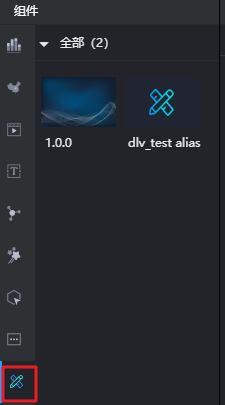
编辑组件包
进入DLV控制台的“我的组件”页面,找到所需编辑的组件包,将鼠标移至组件包之上,将显示组件包的操作按钮。
图7 组件包管理
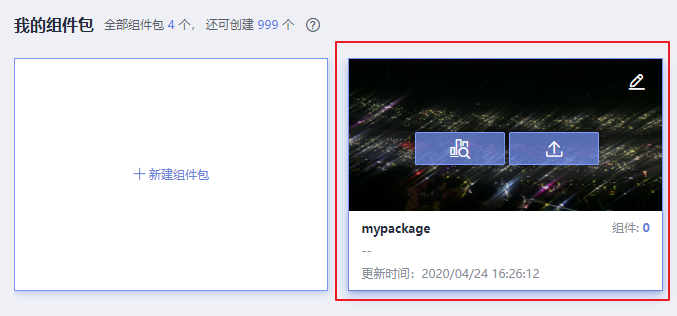
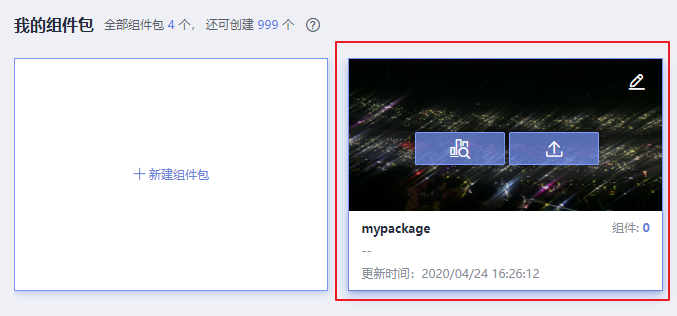
 :单击此按钮,可以编辑组件包,修改组件包信息。
:单击此按钮,可以编辑组件包,修改组件包信息。 :单击此按钮,可以上传组件。
:单击此按钮,可以上传组件。 :单击此按钮,可以查看组件包,页面右侧将展开该组件包的组件列表弹框,显示组件的缩略图、组件名、组件显示名、版本号、状态、创建时间、更新时间。
图8 查看组件包
:单击此按钮,可以查看组件包,页面右侧将展开该组件包的组件列表弹框,显示组件的缩略图、组件名、组件显示名、版本号、状态、创建时间、更新时间。
图8 查看组件包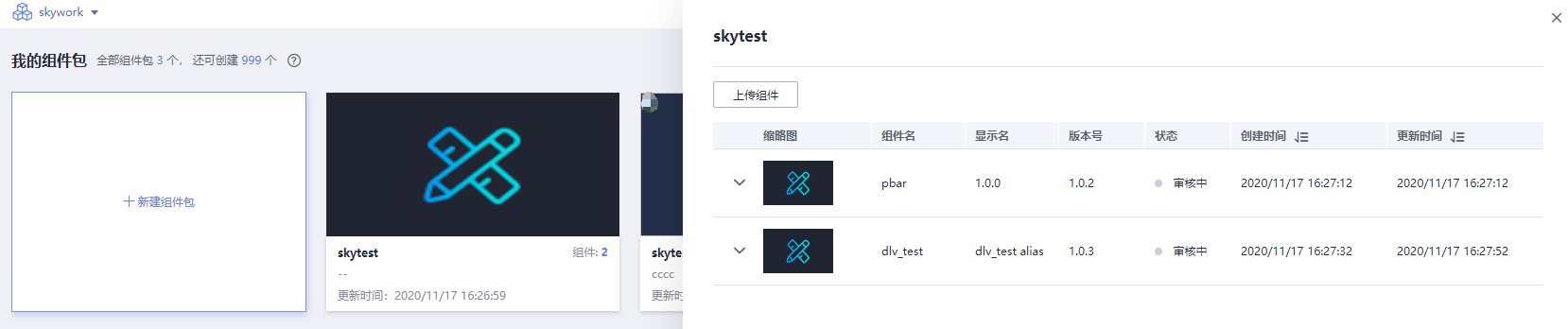
父主题: 管理组件






